简介:神州网卡驱动对于计算机与网络通信至关重要,它负责初始化硬件设备、数据包处理、网络连接管理和错误处理。本内容将详细介绍神州网卡驱动的工作原理、安装步骤及常见问题的解决策略,如驱动不兼容、网络连接不稳定等,并提供USB 3.0网卡驱动安装指导。 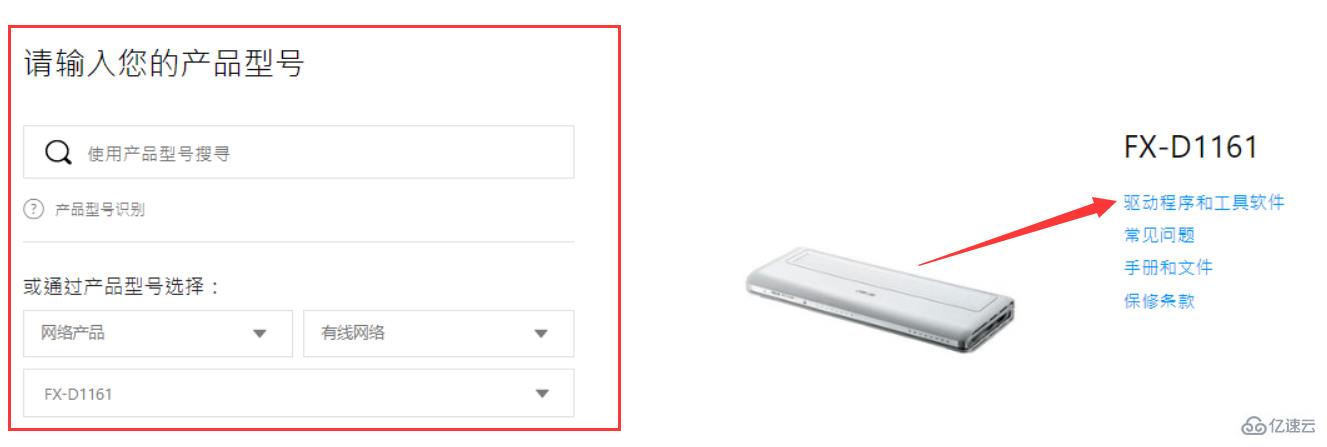
1. 网卡驱动基础概念
1.1 网卡驱动程序的作用
网卡驱动程序是操作系统与网卡硬件之间通信的桥梁,它负责将上层应用的数据包封装成硬件能识别的帧,并将硬件接收到的数据包解封装。网卡驱动程序的核心任务包括初始化网卡硬件、管理数据包的发送与接收、处理中断以及报告设备状态等。
1.2 网卡驱动与操作系统的交互
在操作系统层,网卡驱动程序是作为一个服务来运行的。它可以响应来自网络层的请求,比如发送数据包、接收数据包、处理网络事件等。同时,它还需要处理来自网卡硬件的中断信号,及时响应硬件状态变化。
1.3 网卡驱动的性能影响因素
网卡驱动的性能会受到多个因素的影响,包括驱动程序的设计效率、系统资源的分配、中断处理机制、流量控制策略等。优化网卡驱动可以提高网络吞吐量,减少延迟,从而提升整体网络性能。
通过理解网卡驱动程序的基础概念,我们可以进一步深入探讨其工作原理和优化方法,确保网络通信的稳定性和高效性。接下来的章节将详细讨论网卡驱动的具体工作机制,以及如何安装和优化网卡驱动程序。
2. 神州网卡驱动工作原理
2.1 网卡驱动的硬件通信机制
2.1.1 网卡硬件结构概述
网卡(Network Interface Card,简称NIC)是计算机与网络连接的硬件接口。它在计算机内部负责处理网络上的数据,使其能够在物理媒介(例如双绞线、光纤或无线信号)上进行传输。网卡通常包括MAC(Media Access Control)层和PHY(Physical Layer)层。MAC层负责处理数据包的封装、解封装和数据流的控制。PHY层则处理与物理媒介相关的信号编码与解码,包括信号的发送和接收。
在硬件通信机制中,网卡驱动扮演着至关重要的角色。它充当操作系统和网卡硬件之间的桥梁,确保数据能够在软件层和硬件层之间正确传输。为了实现这一点,网卡驱动需要处理多个层面的任务,包括数据包的接收和发送、流量控制、错误检测与纠正等。
2.1.2 网卡驱动与硬件交互过程
网卡驱动与硬件的交互过程涉及多个步骤,首先是初始化过程,网卡驱动需要探测并加载相应的网卡硬件,识别其类型和功能特性,然后根据网卡的配置设置相应的参数。在数据传输过程中,网卡驱动负责将上层协议栈下发的数据包转换为适合硬件传输的格式,并通过DMA(Direct Memory Access)机制直接在内存中传输数据,无需CPU介入,从而提高效率。
在接收数据时,网卡硬件首先将物理信号转换为数据帧,网卡驱动再将数据帧封装成网络层的数据包,并通过中断通知操作系统进行处理。在发送数据时,网卡驱动则需要将数据包转换为网卡可以理解的帧格式,并通过相应的物理层设备发送出去。
2.2 网卡驱动的软件架构解析
2.2.1 操作系统中的网卡驱动层次
在操作系统中,网卡驱动通常位于内核空间,是操作系统的一部分。它根据操作系统的架构可以分为不同的层次。例如,在Linux系统中,网卡驱动位于网络子系统之下,负责与网络层的协议栈交互。网卡驱动之上是网络协议栈,包括TCP/IP、UDP等协议处理模块。
网卡驱动通常会实现一系列的回调函数和数据结构,以供上层协议栈调用。这些回调函数包括数据包的发送、接收处理、中断处理以及硬件状态管理等。网卡驱动需要提供对上层透明的接口,使得上层协议栈能够无需关心硬件的细节,只需按照标准的接口进行数据传输。
2.2.2 网卡驱动与操作系统的通信协议
网卡驱动与操作系统的通信遵循特定的通信协议,这在不同的操作系统中有不同的实现。以Linux为例,网卡驱动需要遵守net_device_ops结构体所定义的一系列函数指针,这些函数定义了网卡驱动必须实现的基本操作,如打开、停止、发送和接收数据等。
例如,当操作系统中的协议栈需要发送一个数据包时,它会调用网卡驱动的ndo_start_xmit函数。网卡驱动接收这个函数调用并负责将数据包从内核空间拷贝到网卡的发送缓冲区,然后通知网卡硬件开始发送。在接收数据时,网卡硬件通过中断通知网卡驱动有数据到达,网卡驱动随即从硬件的接收缓冲区中读取数据,并将其传递给协议栈处理。
在网卡驱动与操作系统的通信中,还需要考虑同步和异步机制,以保证数据的正确处理和系统资源的有效利用。例如,驱动程序在接收到硬件中断时,通常会在中断服务例程(ISR)中快速完成必要的操作,并调度一个底半部(bottom half)或软中断(softirq)在稍后的时间完成数据的进一步处理。
网卡驱动在操作系统中的这种架构和通信机制,确保了网络通信的高效和稳定,同时也提供了足够的灵活性来支持多样化的网络硬件和协议栈需求。
3. 驱动程序初始化与数据包处理
3.1 驱动程序的初始化流程
3.1.1 设备识别与注册机制
在操作系统启动或网卡被插入时,网卡驱动程序的初始化流程就会开始。该过程首先涉及设备的识别,操作系统通过一系列的硬件探测机制识别网卡硬件是否存在。这通常是通过PCI总线或者USB总线来完成的,驱动程序通过查询这些总线来寻找网卡设备。
在识别到网卡硬件之后,驱动程序会注册为一个网络设备到操作系统。在Linux系统中,这一步涉及到创建一个net_device结构体实例,并调用register_netdev()函数将其注册到网络子系统中。这个过程涉及到初始化网络设备的各种操作,如设置设备名称、分配设备的MAC地址等。
3.1.2 驱动加载过程中的资源分配
一旦网卡设备被识别并注册,操作系统会为网卡分配必要的资源,包括内存区域、中断线和DMA通道等。内存区域分配是为了网卡能够存储数据包,中断用于通知CPU网卡有新的数据包到达,而DMA通道则是为了网卡可以直接与系统内存交换数据,而无需CPU介入,提高效率。
资源分配通常在驱动程序的初始化函数中完成。在这个阶段,驱动程序会调用系统提供的API来申请这些资源,并将它们与网卡设备相关联。例如,在Linux内核中,使用request_irq()来分配中断资源,使用pci_request_regions()来分配PCI设备的内存资源。
int register_netdev(struct net_device *dev);
int request_irq(unsigned int irq, irq_handler_t handler, unsigned long flags, const char *name, void *dev);
int pci_request_regions(struct pci_dev *dev, const char *res_name);
代码逻辑分析: register_netdev 用于注册网络设备, request_irq 用于请求一个中断线, pci_request_regions 用于请求PCI设备的I/O和内存资源。这些函数的调用是驱动程序加载时资源分配的关键步骤,它们确保了网卡可以正常地与系统进行数据交换。
3.2 数据包的接收与发送机制
3.2.1 数据包的封装与解封装过程
网卡驱动程序必须处理数据包的发送和接收。当数据包从高层传送到网络层时,需要按照以太网协议进行封装。发送时,驱动程序负责将数据包帧头添加上,包括源MAC地址、目标MAC地址、帧校验序列等信息。
在接收数据包时,网卡驱动程序需要将数据包从网卡硬件中提取出来,并执行反向的解封装操作。这包括验证帧的完整性、去除帧头,并将数据包传递给上层协议栈。在Linux内核中,这一步骤涉及到调用netif_receive_skb()函数将接收到的数据包传递给协议栈。
3.2.2 数据包缓冲与流量控制策略
为了处理数据包,驱动程序通常需要维护一套缓冲机制,以适应数据包到达速率的变化。缓冲区用于临时存储等待处理的数据包。在Linux内核中,这通常涉及到sk_buff结构体的管理,这是网络子系统用于数据包处理的核心数据结构。
流量控制策略也是数据包处理中的重要组成部分。网卡驱动程序可以通过硬件级别的流量控制或者操作系统提供的软件队列管理来实施流量控制。例如,使用NAPI(New API)机制可以有效减少中断的频率,通过轮询的方式处理数据包,从而在高流量情况下减轻CPU的负担。
int netif_receive_skb(struct sk_buff *skb);
代码逻辑分析: netif_receive_skb 函数是Linux网络子系统的核心之一,用于接收数据包并将其插入到适当的网络协议处理队列中。驱动程序通过调用此函数,实现了将数据包从网卡硬件向协议栈的转移。该函数的工作对于网络性能和稳定性至关重要,因为它保证了数据包可以高效地在驱动程序和协议栈之间传递。
sequenceDiagram
participant Driver
participant Hardware
participant Kernel
participant Protocol
Driver->>Hardware: Read data packets
Hardware-->>Driver: Data packets received
Driver->>Kernel: Call netif_receive_skb()
Kernel->>Protocol: Pass data packets
Protocol-->>Kernel: Process packets
Kernel-->>Driver: Acknowledge
mermaid流程图解析:该图展示了数据包从网卡硬件接收并最终被协议栈处理的整个过程。驱动程序在读取到数据包后,通过 netif_receive_skb() 函数将数据包传递给内核层,然后传递给协议栈进行进一步的处理。
通过本章节的介绍,我们深入理解了网卡驱动程序初始化和数据包处理机制的各个方面。下一章节,我们将探讨网络连接的建立、维护以及错误检测与故障排除的策略。
4. 网络连接管理与错误检测
网络连接管理与错误检测是确保网卡驱动正常工作的关键环节。本章节将深入探讨网络连接的建立、维护以及故障检测与处理的策略,以便IT专业人员能够有效地管理网络资源,提高网络的稳定性和可靠性。
4.1 网络连接的建立与维护
4.1.1 连接状态监控与管理
在现代网络系统中,连接状态的实时监控对于保证网络的稳定运行至关重要。连接状态的监控可以帮助管理员快速识别和响应各种网络异常和故障。例如,通过定期发送ICMP请求(如ping命令)来检测网络的可达性。
# 发送ICMP请求来检查网络连接状态
ping -c 4 www.example.com
此命令会发送四个ICMP回显请求给指定的主机(在此例中为www.example.com)。输出结果会显示请求的成功率以及往返时间(RTT),可以作为网络连接状态的初步判断依据。
为了更深层次地管理连接状态,IT专业人员通常需要使用更高级的网络监控工具,如Wireshark或Nagios。这些工具可以提供实时的网络流量分析和警报通知,有助于及时发现和处理网络问题。
4.1.2 网络参数配置与优化
为了提高网络性能,合理配置网络参数是非常必要的。在Linux系统中,可以通过编辑 /etc/sysctl.conf 文件来调整网络相关内核参数,如最大传输单元(MTU)、网络缓存大小等。
# 配置网络参数示例:设置最大传输单元大小为1500字节
net.ipv4.tcp_mtu_probing = 1
net.core.rmem_max = 16777216
net.core.wmem_max = 16777216
此处的 tcp_mtu_probing 参数可以启用TCP的最大传输单元发现机制,而 rmem_max 和 wmem_max 参数则分别设置接收和发送的缓冲区的最大大小。这样的配置有助于优化网络性能,特别是在高延迟或高带宽网络环境中。
4.2 错误检测与故障排除方法
4.2.1 驱动级错误检测机制
网卡驱动内建的错误检测机制是识别和处理网络故障的重要手段。例如,网卡驱动通常会监控数据包的校验和错误,从而识别出数据传输过程中的损坏情况。此外,现代网卡支持的高级特性,如Link Aggregation(链路聚合)和Jumbo Frames(巨帧),可以进一步增强网络的容错能力。
4.2.2 常见网络故障的诊断与处理
网络故障的诊断可以遵循以下步骤:
- 检查物理连接是否正常,确保网线、网卡和交换机之间的连接没有问题。
- 使用系统自带的网络诊断工具,如Windows的
tracert和Linux的traceroute命令来追踪数据包的路径。 - 观察网络接口的状态,例如在Linux中使用
ifconfig或ip命令来查看网络接口的状态和统计数据。
# 检查网络接口状态的命令
ifconfig
或者,对于更现代的网络工具使用:
# 检查网络接口状态的现代命令
ip addr
- 查看系统日志文件,如
/var/log/syslog(Linux)或事件查看器(Windows),来获取网络故障相关的错误消息和警告。
通过这些步骤,可以逐步缩小故障范围,并采取相应的故障排除措施。在某些情况下,可能需要重新启动网卡驱动或整个系统,以解决暂时性的网络问题。
章节小结
网络连接管理与错误检测对于维持网络的稳定性和可靠性至关重要。通过实时监控连接状态、合理配置网络参数、使用驱动内建的错误检测机制以及执行详尽的故障诊断步骤,IT专业人员可以有效地维护网络的健康状况。此外,随着网络技术的快速发展,持续学习和适应新技术也是保障网络系统运行不可或缺的一部分。
5. 驱动安装方法和步骤
驱动程序安装是确保网络设备正常运作的第一步,涉及一系列精确的操作以确保驱动程序与系统兼容并正确配置。本章将详细介绍驱动安装前的准备工作和具体的安装步骤,旨在指导IT专业人士或有经验的爱好者顺利完成网卡驱动的安装。
5.1 驱动安装前的准备工作
为了顺利安装网卡驱动,准备工作是不可或缺的环节。以下几点是安装前需要考虑的关键因素:
5.1.1 确认系统兼容性与版本要求
在安装网卡驱动之前,首先需要确认网卡驱动支持的操作系统类型和版本。不兼容的驱动程序可能导致系统不稳定甚至崩溃。通常,网卡制造商会在其官方网站上提供支持的操作系统列表,用户可以据此选择合适的驱动程序。
5.1.2 备份重要数据与系统设置
为防止安装驱动过程中出现意外,备份重要数据和系统设置是一个明智的预防措施。这包括但不限于系统文件、注册表项以及个人文件。在Windows系统中,可以使用系统自带的备份工具进行备份;对于Linux系统,可以使用 rsync 或 tar 等工具进行数据备份。
5.2 驱动安装的具体步骤详解
一旦完成了上述准备工作,接下来将进入驱动安装的核心阶段。这里将介绍手动安装流程和使用安装向导的方法。
5.2.1 手动安装流程与注意事项
手动安装网卡驱动一般涉及以下步骤:
-
下载驱动文件 :前往网卡制造商的官方网站,下载与您的操作系统和网卡型号相匹配的驱动文件。
-
解压驱动文件 (如果需要):如果下载的驱动包是压缩格式,需要先解压到一个合适的目录。
-
断开网络连接 :在安装过程中暂时断开网络连接,以防止安装时由于系统自动更新而出现的冲突。
-
运行安装程序 :以管理员权限运行下载的安装程序。对于Linux系统,通常需要在终端使用
sudo命令来执行。 -
按照安装向导步骤操作 :按照屏幕上的提示进行下一步操作,常见的是接受许可协议、选择安装路径等。
-
安装后重启 :安装完成后,系统通常会提示重启。重启后,新的驱动程序会生效。
5.2.2 使用安装向导快速部署
许多网卡制造商提供了具有图形用户界面的安装向导,使得安装过程更加直观和简单。以下是使用安装向导的一般步骤:
-
插入网卡到对应的主板插槽或者USB接口,确保网卡被系统识别。
-
运行安装向导。通常,网卡在被系统识别后,系统会自动运行安装向导或者提示用户如何开始安装。
-
跟随安装向导的指引完成安装。安装向导会自动检测系统配置,并提示用户进行必要的选择。
-
在安装向导提示的配置网络设置阶段,仔细检查各项参数,确保它们符合用户的网络环境和需求。
-
完成安装后重启计算机,以确保新的驱动程序在系统启动时加载。
通过以上步骤,即使是初次安装网卡驱动的用户也能顺利完成整个安装过程。安装向导不仅减少了技术细节的复杂性,同时也提升了安装的成功率。
在下一章节中,我们将探讨驱动更新与重装流程,这是确保网卡驱动保持最新并解决潜在问题的重要手段。
6. 驱动更新与重装流程
驱动程序是任何计算机系统稳定运行的基石,随着时间的推移和技术的进步,驱动程序也会出现需要更新的情况。而在某些情况下,我们可能需要进行驱动程序的重装,以解决系统不稳定或驱动不兼容等问题。
6.1 驱动更新的策略与操作
驱动更新是一个相对简单的过程,但如果操作不当,也可能会导致系统不稳定或者硬件设备无法正常工作。因此,掌握正确的驱动更新策略和操作步骤是非常重要的。
6.1.1 定期更新的重要性与方法
定期更新驱动程序不仅可以使您的硬件设备获得最新的功能,还能修补安全漏洞,提高系统的整体安全性。那么,我们应该如何进行定期更新呢?
- 手动检查更新 :访问硬件制造商的官方网站,下载最新版本的驱动程序,并根据提供的安装指南进行更新。
- 使用操作系统自带的更新功能 :Windows和Linux系统通常提供内置的更新管理器,可以自动检测并下载可用的驱动程序更新。
- 第三方更新工具 :有些第三方软件如Driver Booster、Snappy Driver Installer等,可以自动检测系统中过时的驱动,并提供一键更新功能。
6.1.2 更新过程中可能出现的问题及其预防
尽管更新驱动程序可以带来许多好处,但在此过程中也有可能遇到一些问题,如更新失败、系统崩溃等。为了预防这些问题,我们可以采取以下措施:
- 在进行任何更新之前,确保备份重要数据。
- 查看硬件制造商提供的发布说明,了解更新内容及其潜在的影响。
- 在更新驱动程序之前,最好断开网络连接以避免中断更新过程。
- 如果更新后出现系统不稳定,可以使用系统还原点回滚至旧版本的驱动程序。
6.2 驱动重装的步骤与技巧
当驱动程序损坏或存在严重问题时,我们可能需要通过重装驱动程序来解决问题。重装驱动听起来简单,但如果没有按照正确的步骤操作,可能会导致问题进一步恶化。
6.2.1 重装前的准备和注意事项
在开始重装驱动程序之前,您需要准备以下事项:
- 访问硬件制造商的官方网站或产品附带的安装介质,获取正确的驱动程序安装包。
- 确保系统中已安装有所有必要的依赖项和软件库,以避免兼容性问题。
- 如果可能,事先记录下任何特定的硬件配置或设置,以便重装完成后可以恢复。
6.2.2 驱动重装的详细步骤与故障排除
以下是驱动重装的详细步骤和一些故障排除技巧:
-
卸载当前驱动程序 :通常,您可以通过设备管理器来卸载有问题的驱动程序。在“设备”下找到需要重装的硬件设备,右键选择“卸载设备”,并确保勾选“删除此设备的驱动程序软件”选项。
-
重启计算机 :在驱动程序卸载后,重启您的计算机以确保所有相关服务和进程都被关闭。
-
安装新驱动程序 :使用从官方网站下载的最新驱动安装包,双击安装程序并按照提示进行安装。对于某些设备,您可能需要手动指定驱动程序的安装位置。
-
验证驱动安装状态 :安装完成后,通过设备管理器或硬件属性页面检查驱动程序的版本和状态,确保一切正常。
-
故障排除 :如果在安装过程中遇到问题,可以尝试以下故障排除方法:
- 确保操作系统已经更新到最新版本。
- 检查硬件设备是否支持当前操作系统版本。
- 查看系统事件日志,寻找与驱动安装相关的错误消息。
- 如果问题依旧,尝试查找并联系硬件制造商的技术支持部门获取帮助。
通过这些详细的步骤和故障排除技巧,您可以有效地完成驱动程序的重装,并且在遇到问题时能够迅速定位和解决问题。
简介:神州网卡驱动对于计算机与网络通信至关重要,它负责初始化硬件设备、数据包处理、网络连接管理和错误处理。本内容将详细介绍神州网卡驱动的工作原理、安装步骤及常见问题的解决策略,如驱动不兼容、网络连接不稳定等,并提供USB 3.0网卡驱动安装指导。

























 被折叠的 条评论
为什么被折叠?
被折叠的 条评论
为什么被折叠?








